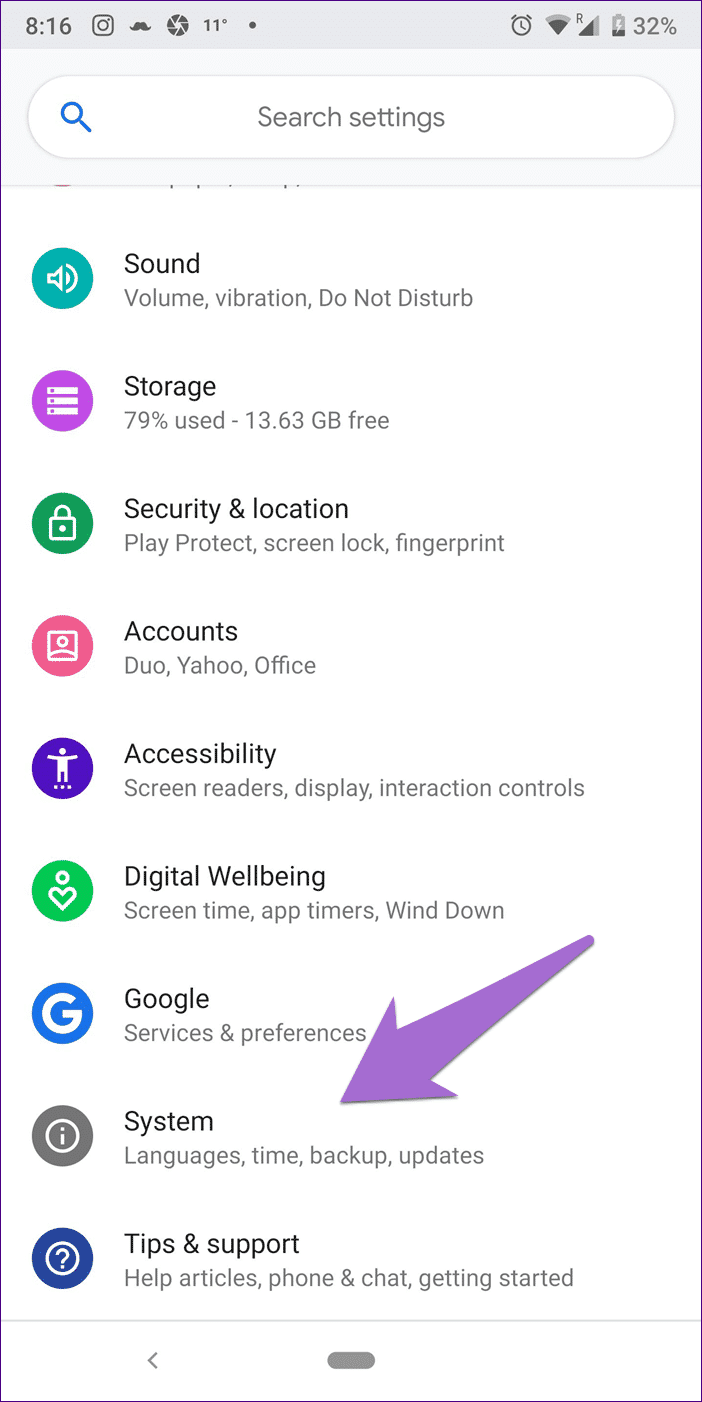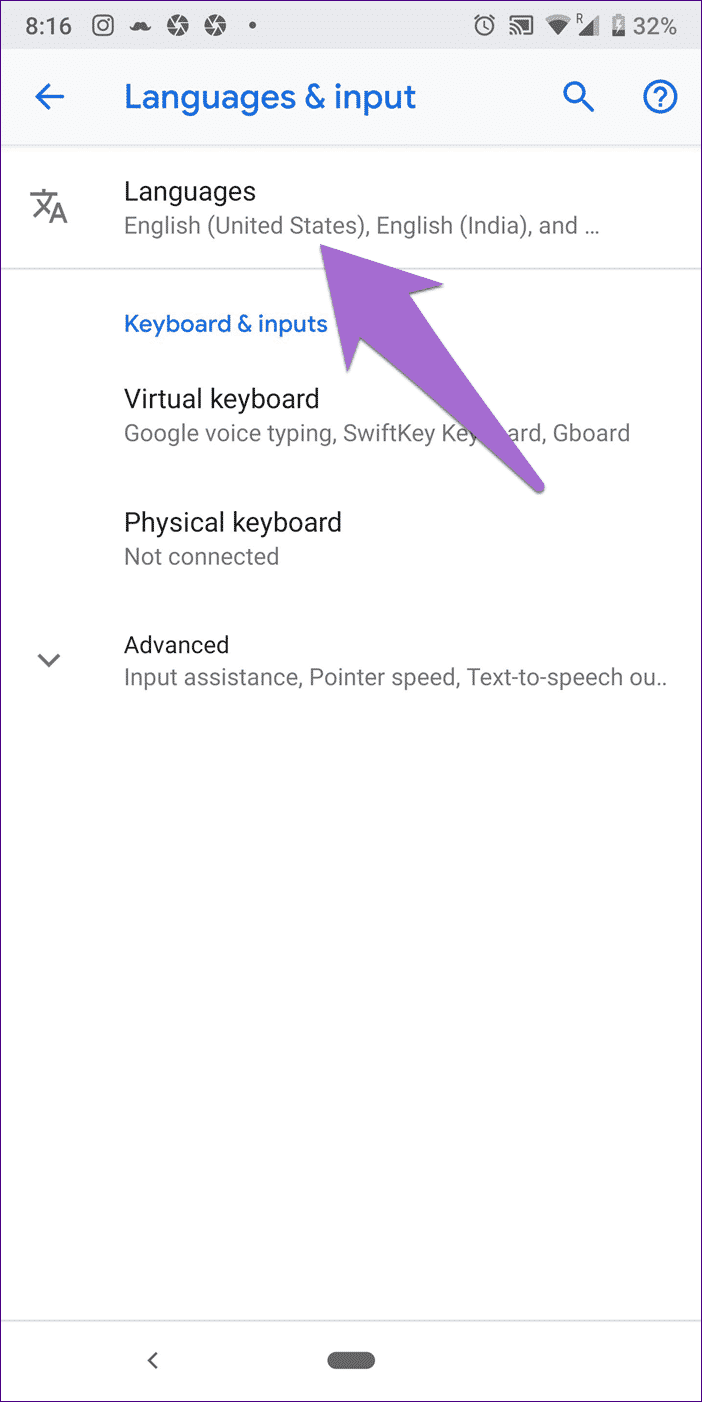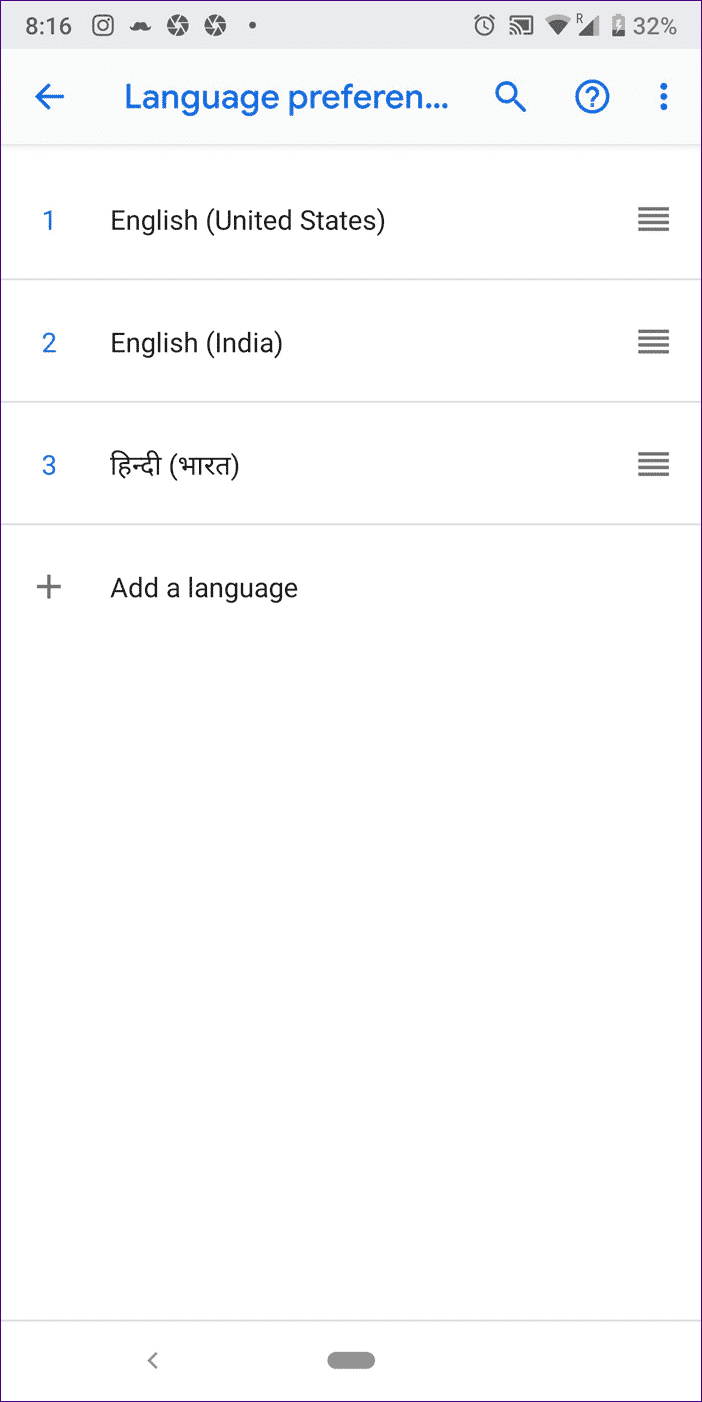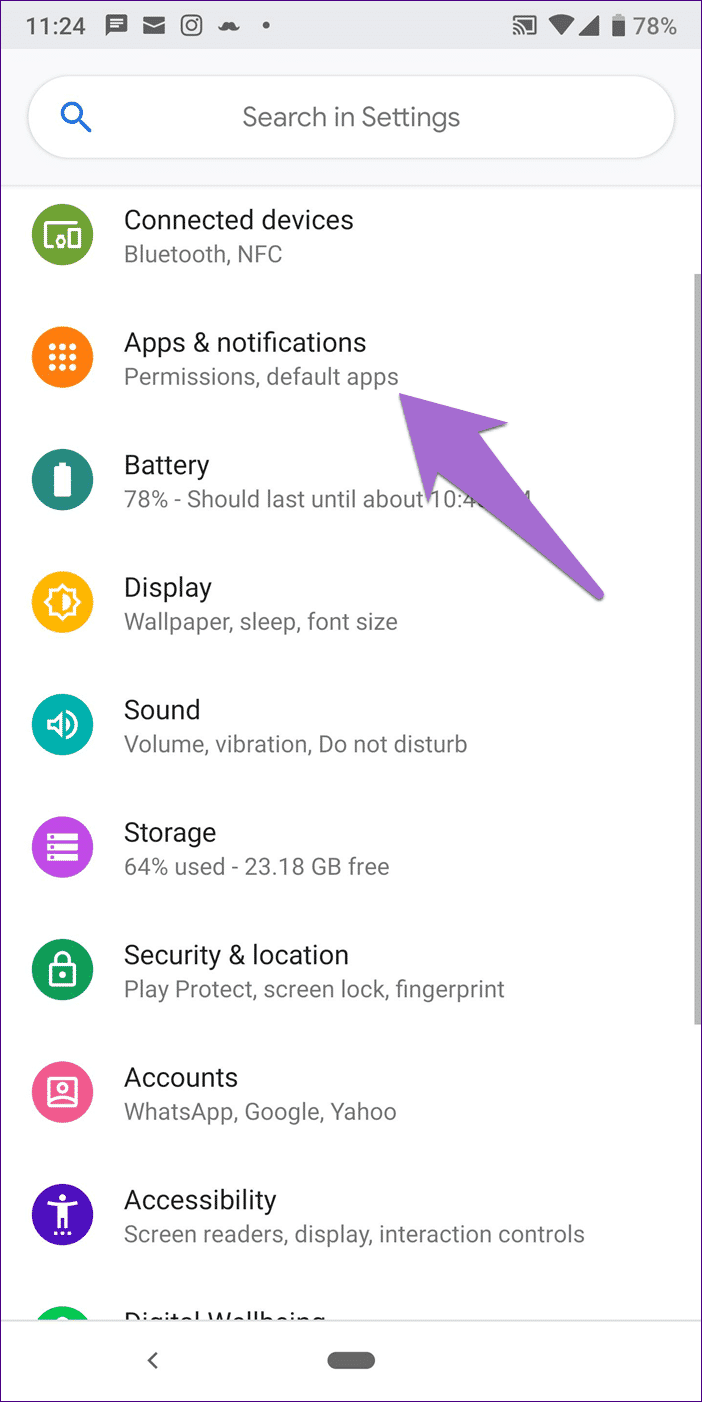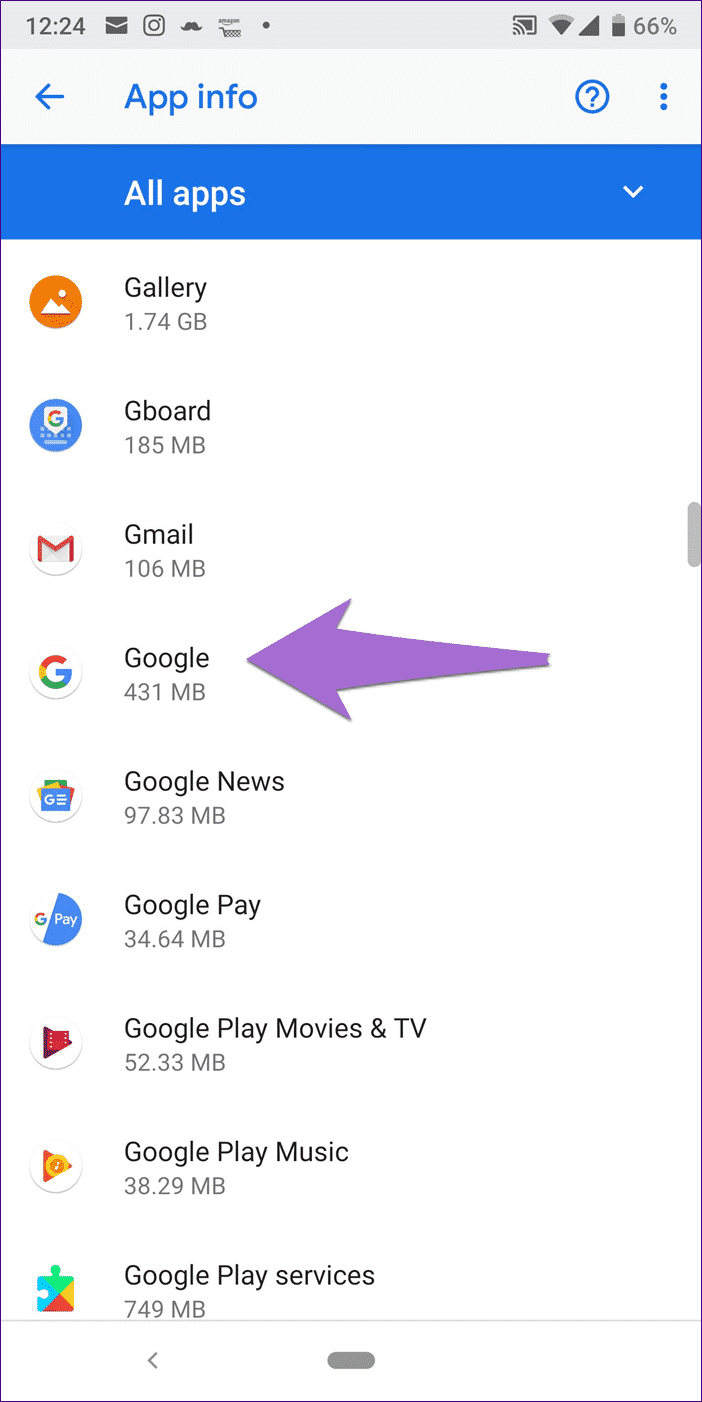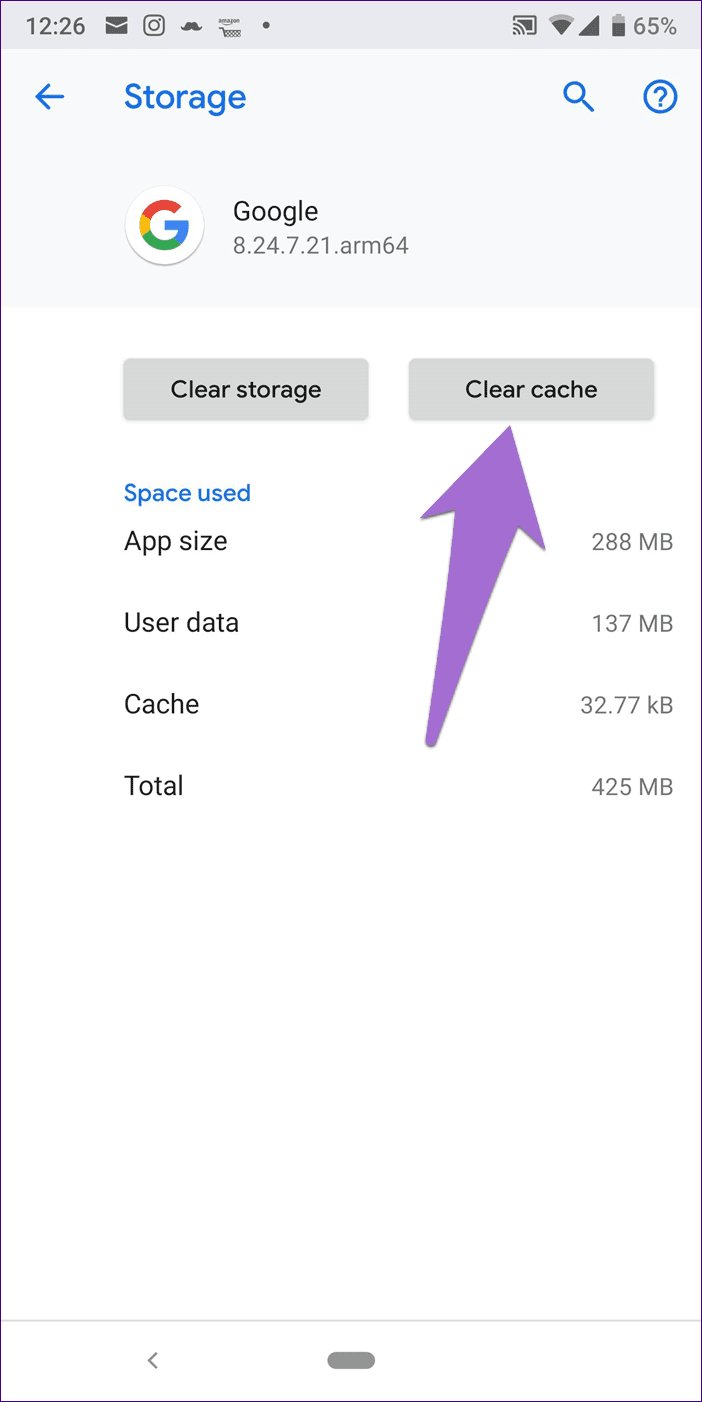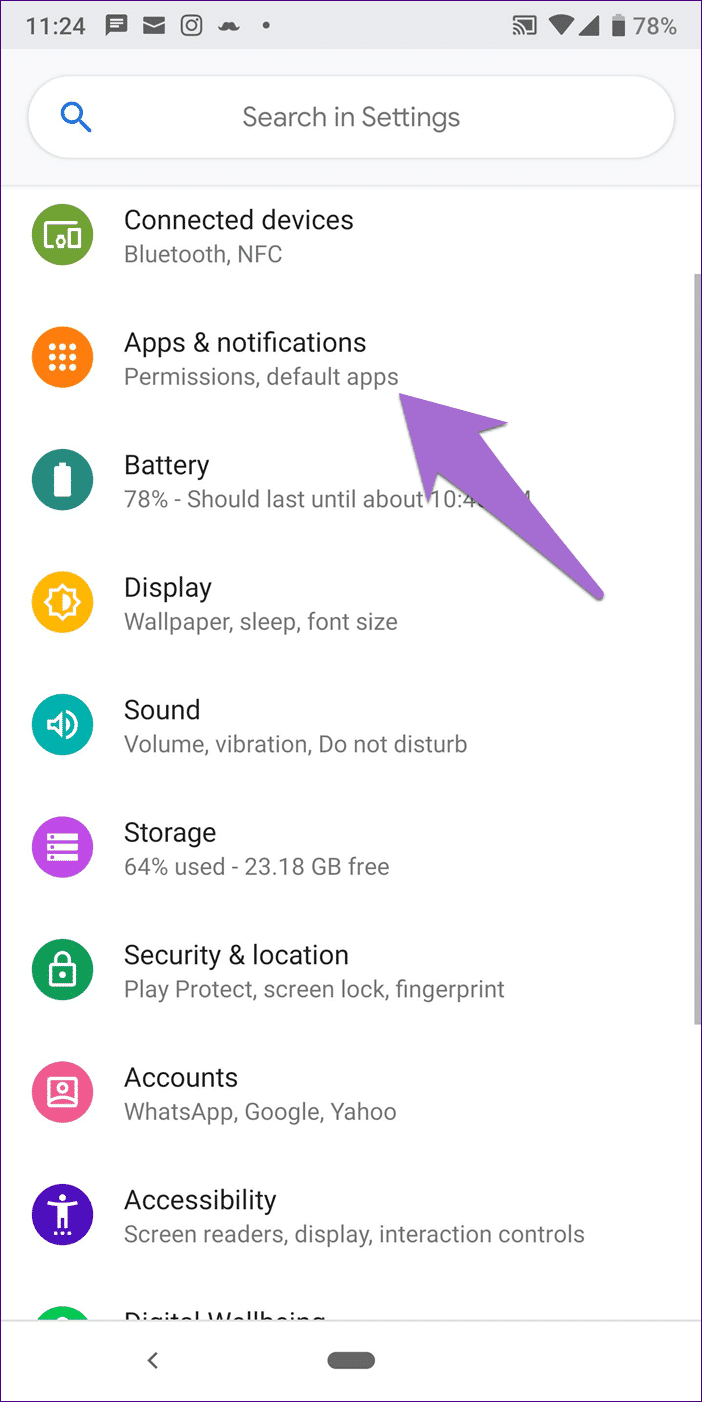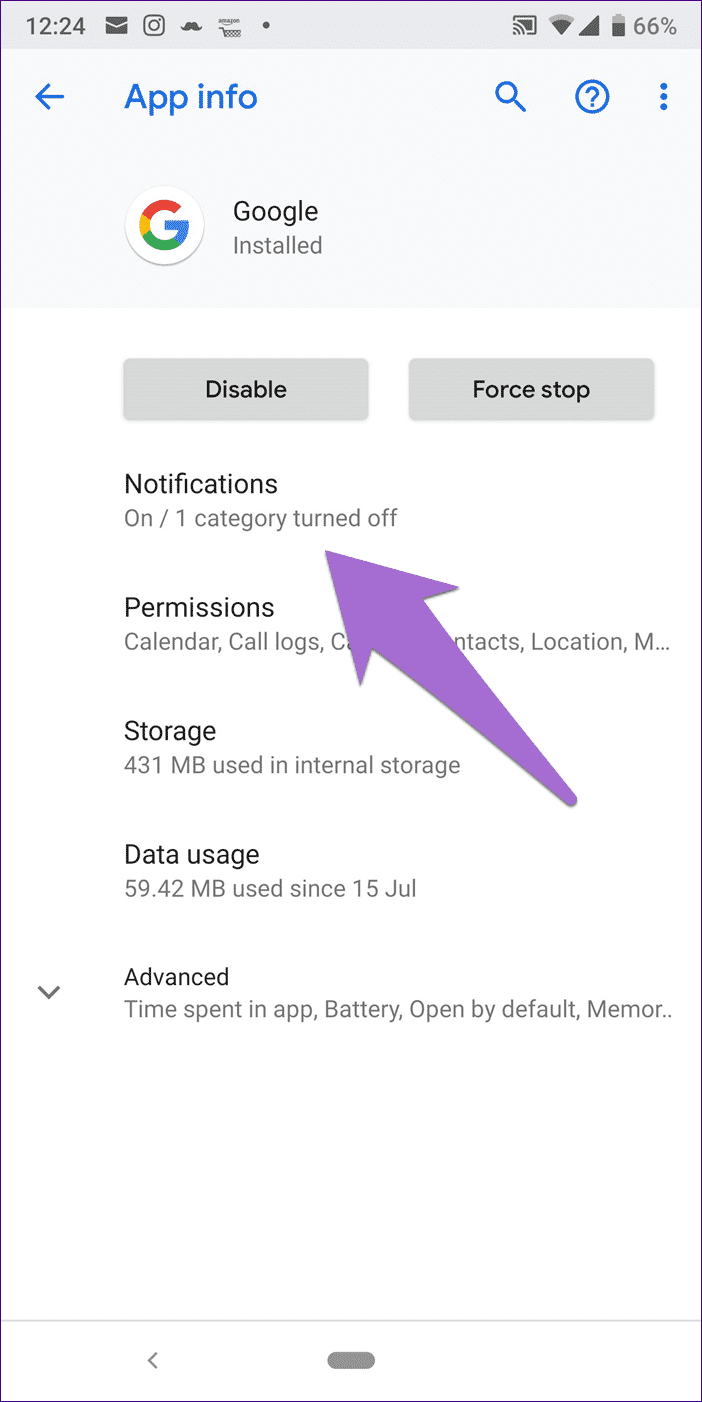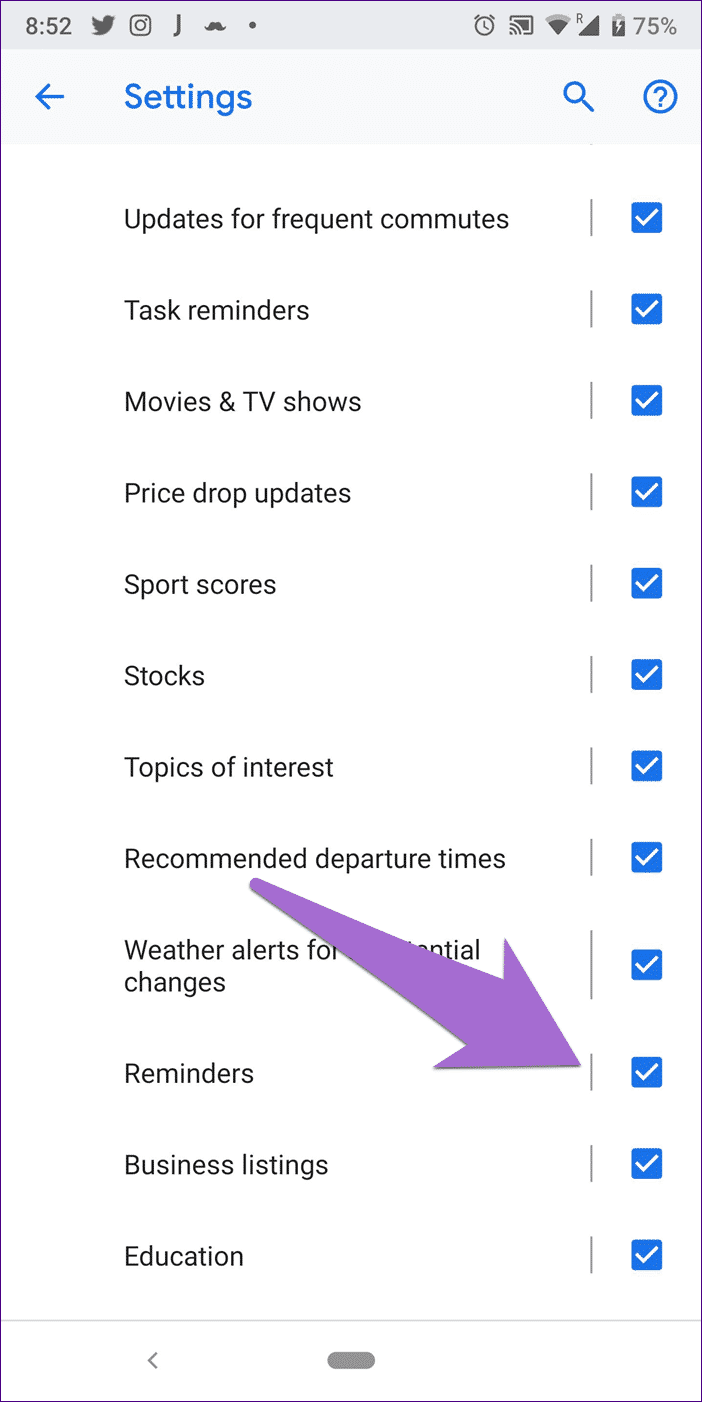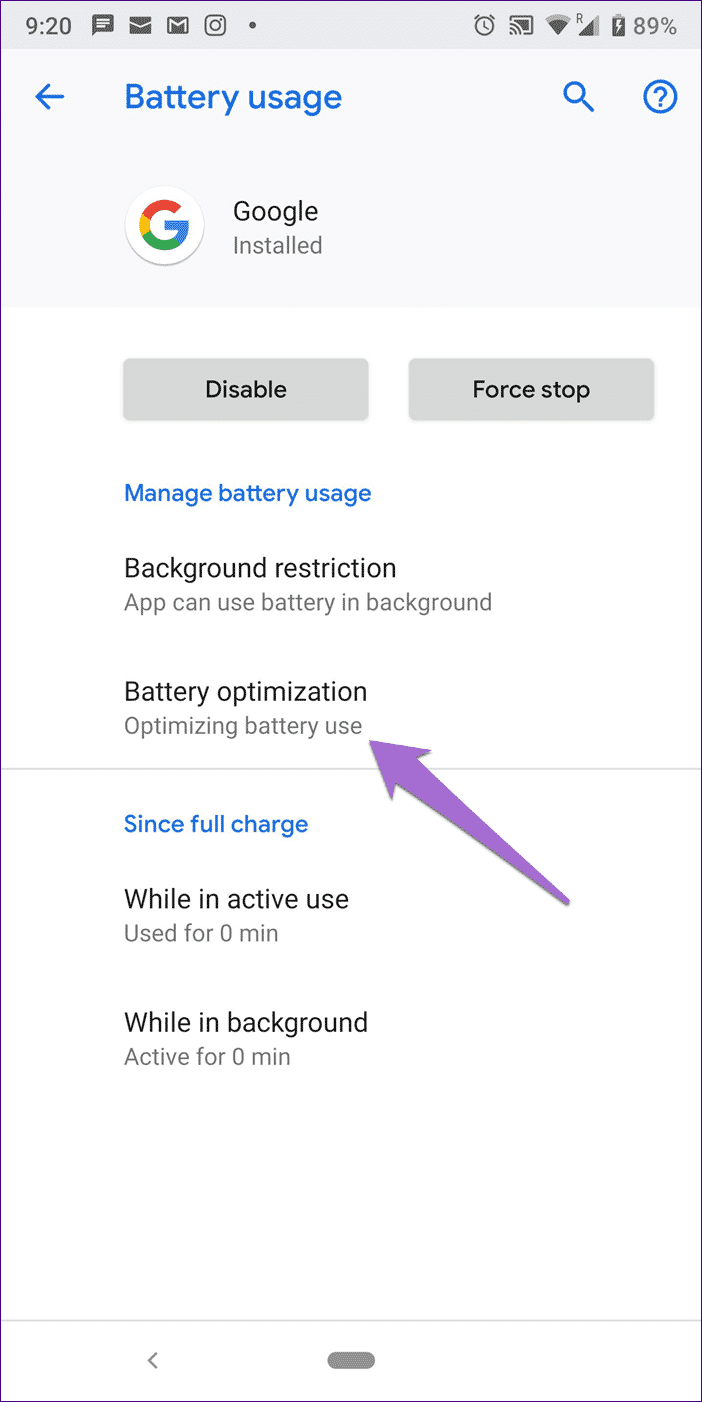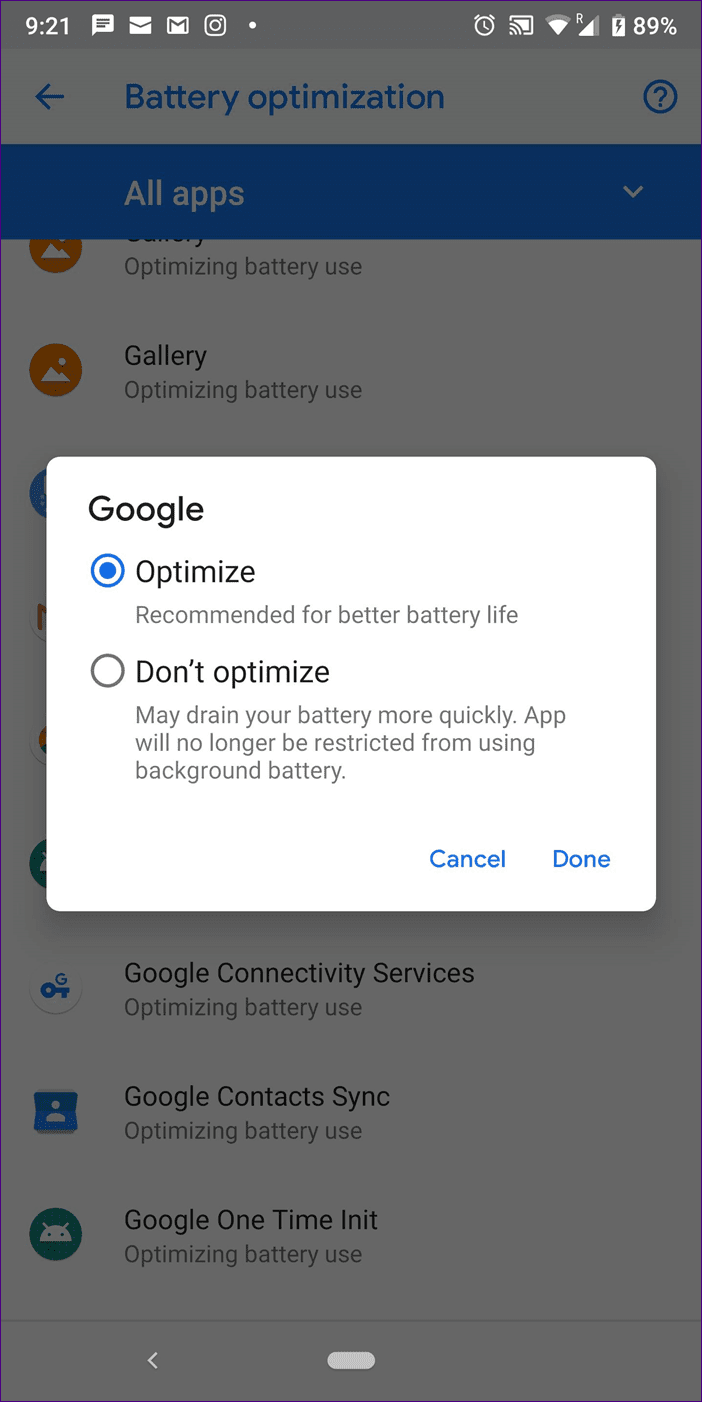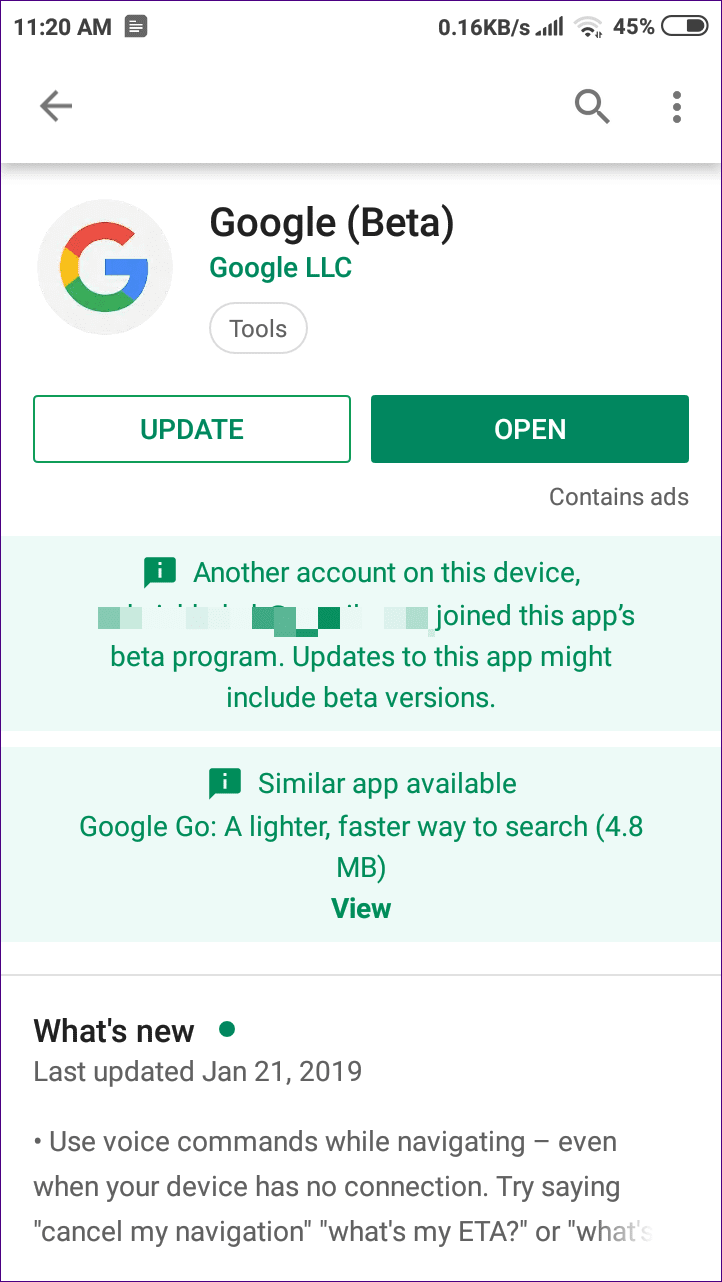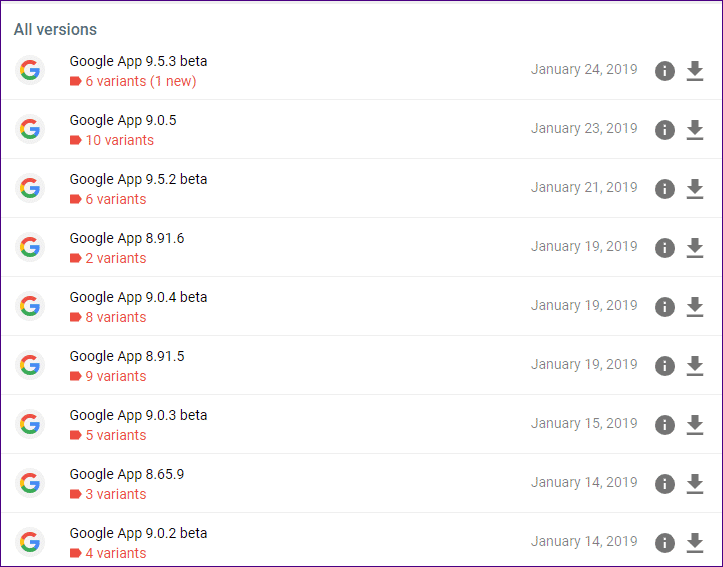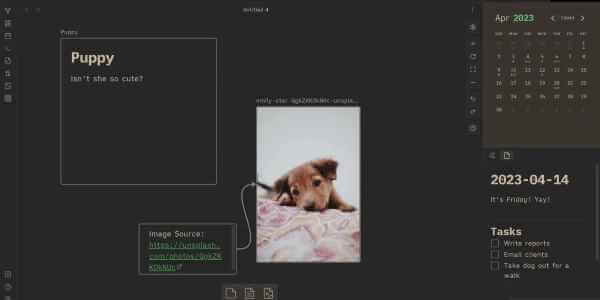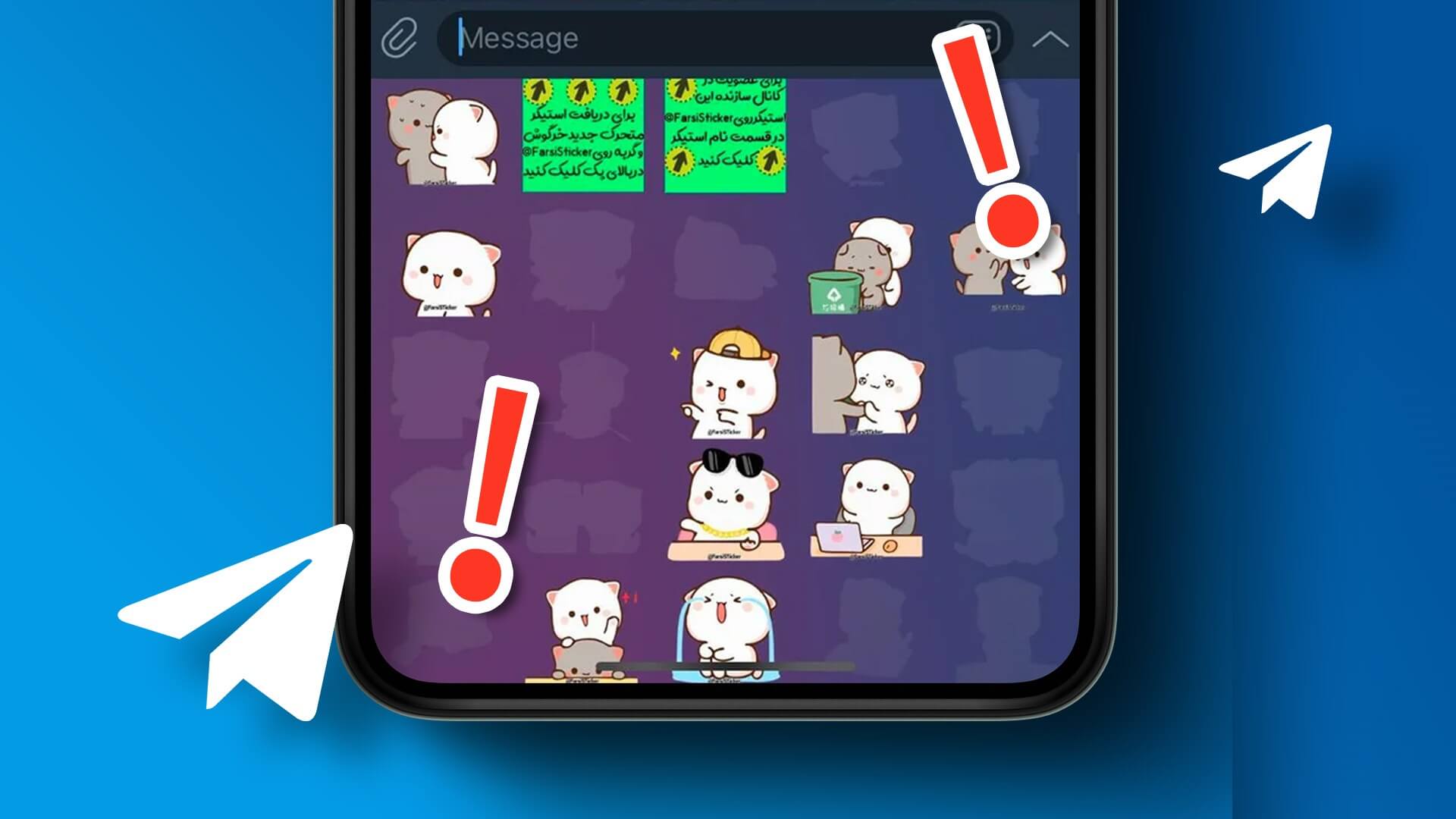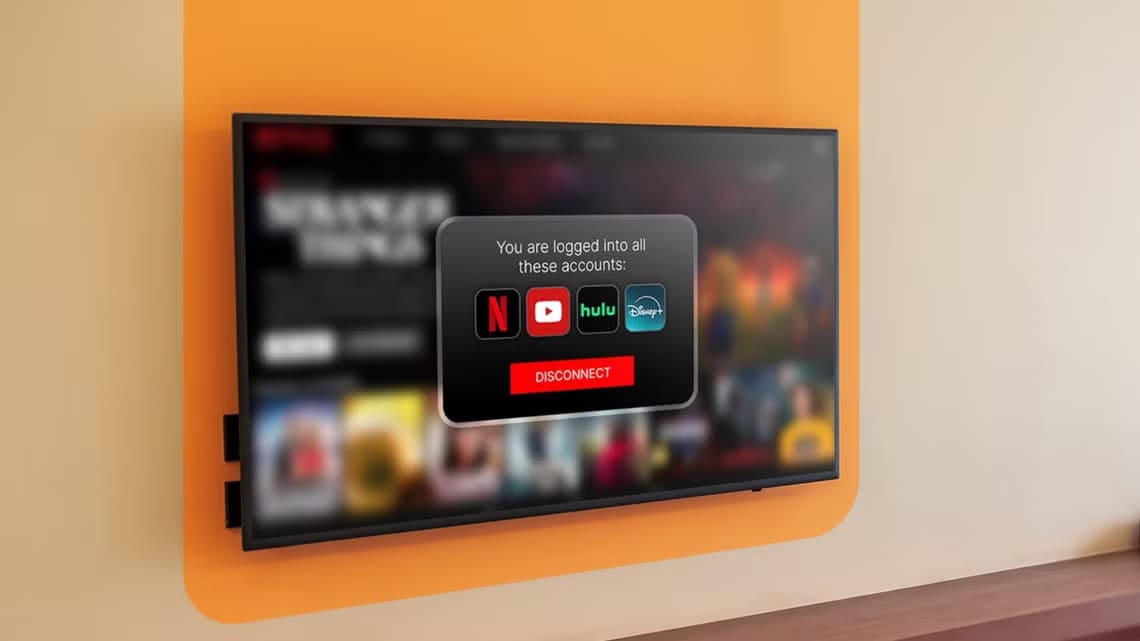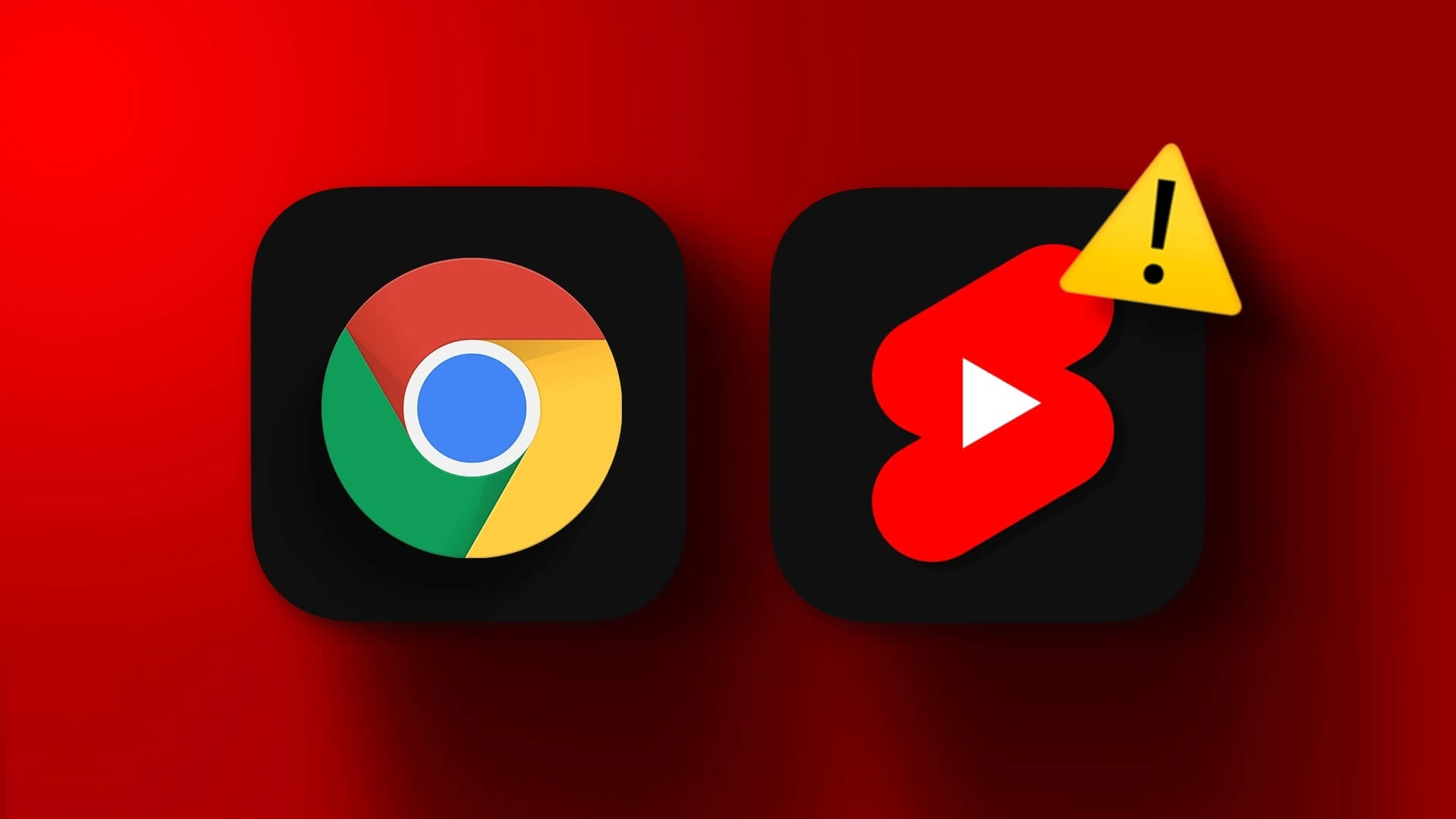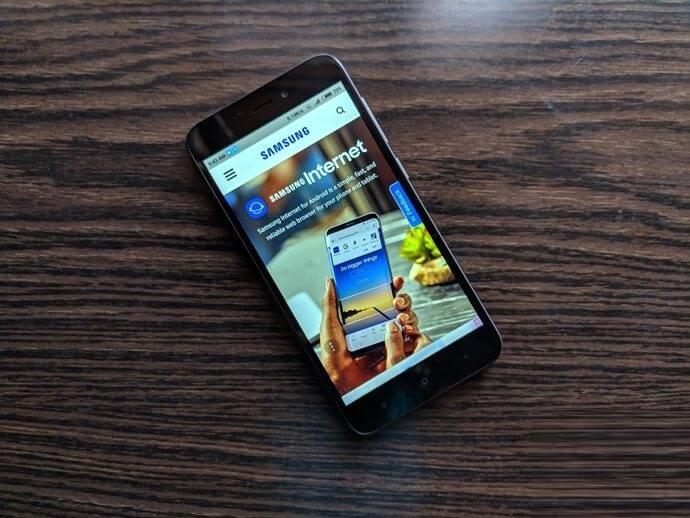يدعم Google Assistant التذكيرات بناءً على الوقت والمكان. ماذا لو توقف Google Assistant فجأة عن عرض إعلامات التذكير؟ حسنًا ، لا يزال الكثير من المستخدمين يشكون من عدم تلقي تذكيرات على هواتف Pixel الخاصة بهم ، على وجه التحديد.
عندما يقوموا بتعيين تذكير ، يتعرف Google Assistant على ذلك ويظهره تحت التذكيرات في تطبيق Google. ولكن عندما يحين الوقت المحدد مسبقًا ، لن يحدث شيء. لا يوجد صوت أو إخطار مرئي. يا له من عار!
والأهم من ذلك ، يتم سرد التذكيرات على أنها مستمرة في تطبيق Google على الرغم من أنها تجاوزت الوقت المحدد لها. يبدو أن هناك بعض خلل خطير في المصفوفة. أعني التذكير. لماذا لا يظهرون إشعارًا كما ينبغي؟
قد يكون هناك العديد من الأسباب ، وتوجد حلول متعددة لنفس المشكل. ذلك لأن Google تبقي على بحث حول السبب الدقيق لهذه المشكلة. دون مزيد من اللغط ، دعنا نراجع ونعيد تذكيرات مساعدنا إلى العمل مع بعض الإصلاحات.
تغيير لغة الجهاز
على الرغم من أن Google Assistant يدعم لغات متعددة ، إلا أنه يجب عليك محاولة ضبط لغة جهازك على الإنجليزية (الولايات المتحدة) للحصول على إعلامات التذكير.
لتغيير لغة الجهاز ، اتبع الخطوات التالية:
الخطوة 1: افتح تطبيق الإعدادات على جهاز Android الخاص بك وانتقل إلى النظام.
الخطوة 2: اضغط على اللغات والإدخال متبوعة باللغات.
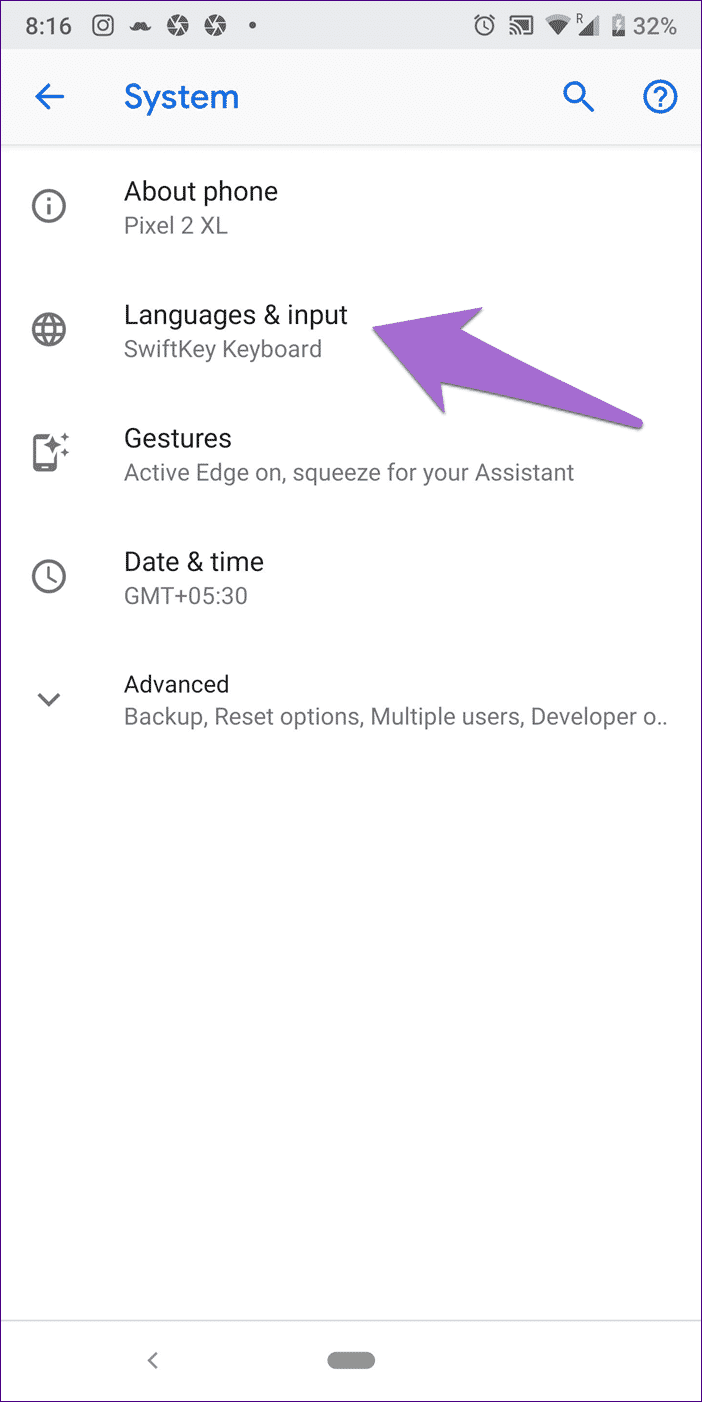
- ملاحظة: في حالة عدم رؤية إعداد النظام على جهازك ، استخدم البحث للعثور على إعداد “اللغات” مباشرةً.
الخطوة 3: حدد اللغة الإنجليزية (الولايات المتحدة) كلغة افتراضية. قد تختلف واجهة المستخدم على أجهزة مختلفة. في Android ، تحتاج إلى الاحتفاظ باللغة الإنجليزية (الولايات المتحدة) في أعلى القائمة. بالنسبة للهواتف الذكية الأخرى ، انقر فوق اللغة لجعلها الافتراضية.
مسح ذاكرة التخزين المؤقتة
يبدو أن مسح ذاكرة التخزين المؤقت لتطبيق Google يؤدي إلى الحيلة. يؤدي القيام بذلك إلى عدم تسجيل خروجك من حسابك في Google أو حذف أي بيانات تطبيقات Google لأنه يختلف عن محو البيانات.
فيما يلي خطوات للنفس:
الخطوة 1: افتح الإعدادات على هاتفك وانتقل إلى التطبيقات والإشعارات. بعض الهواتف تسردها على أنها مدير التطبيقات أو التطبيقات المثبتة.
الخطوة 2: ضمن جميع التطبيقات ، انقر على Google.
نصيحة: إذا كانت Google مفقودة ، فقم بتمكين Show System Apps الموجود عادة في أيقونة ثلاثية النقاط في الزاوية العلوية اليمنى.
الخطوة 3: اضغط على التخزين متبوعًا بمسح ذاكرة التخزين المؤقت على الشاشة التالية.
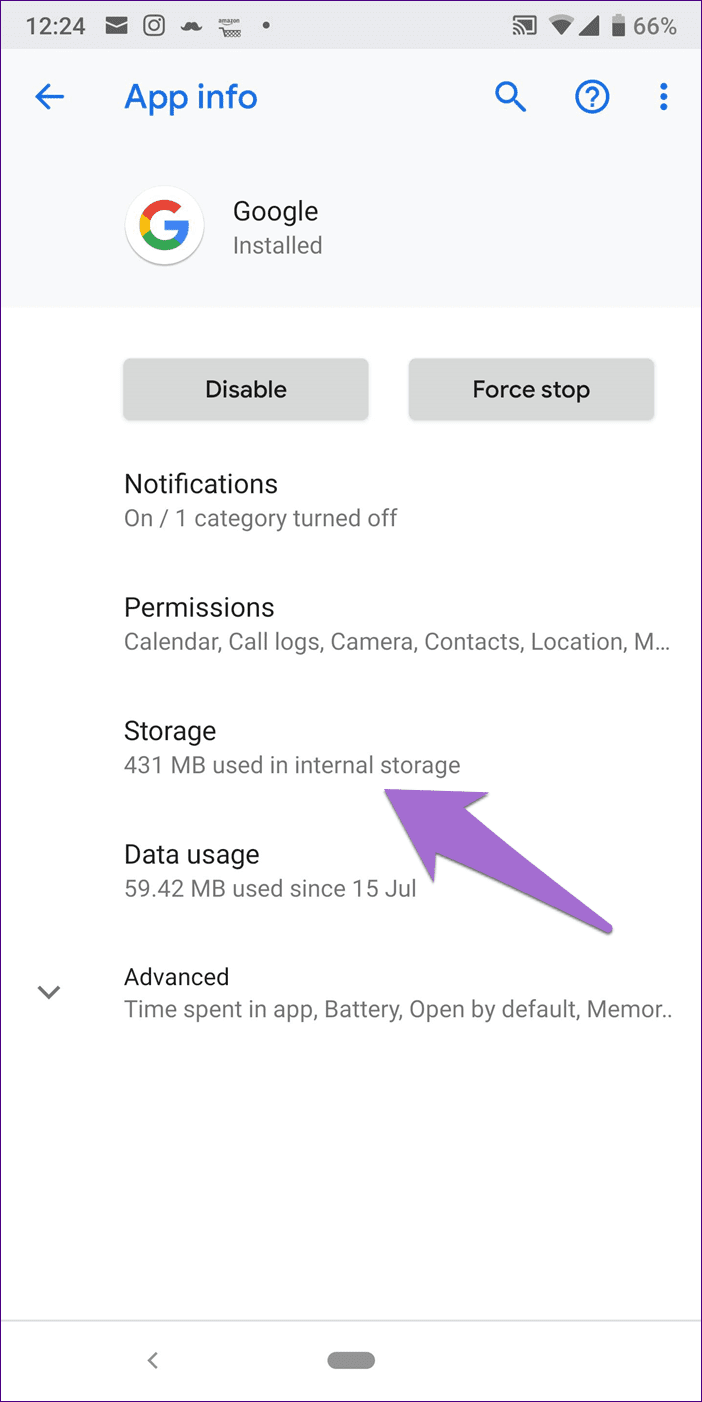
تمكين الإخطارات لتطبيق Google
عدة مرات على الرغم من أن كل شيء يعمل بشكل صحيح ، يتم تعطيل الإشعارات في تطبيق Google. لتمكينهم ، اتبع الخطوات التالية:
الخطوة 1: افتح إعدادات الجهاز وانتقل إلى التطبيقات والإشعارات / مدير التطبيقات / التطبيقات المثبتة.
الخطوة 2: اضغط على Google أسفل جميع التطبيقات متبوعة بالإشعارات.
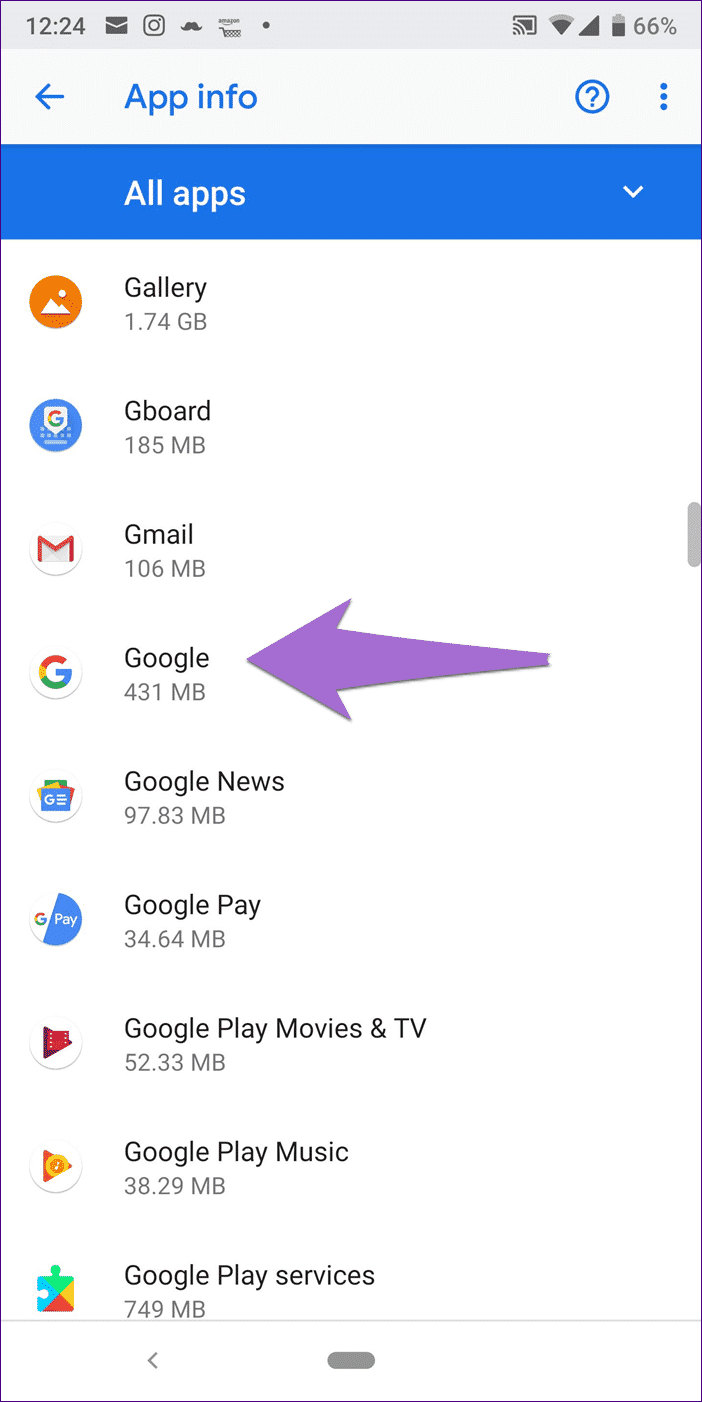
الخطوة 3: تحقق من تمكين إظهار الإخطارات أم لا. إذا كان مغلقًا ، فقم بتشغيله. على الأجهزة التي تعمل بنظام Android 9.0 Pie ، يتم عرض فئات إعلام لك لتمكين / تعطيل الإشعارات بشكل فردي. تأكد من تحديد التذكيرات.
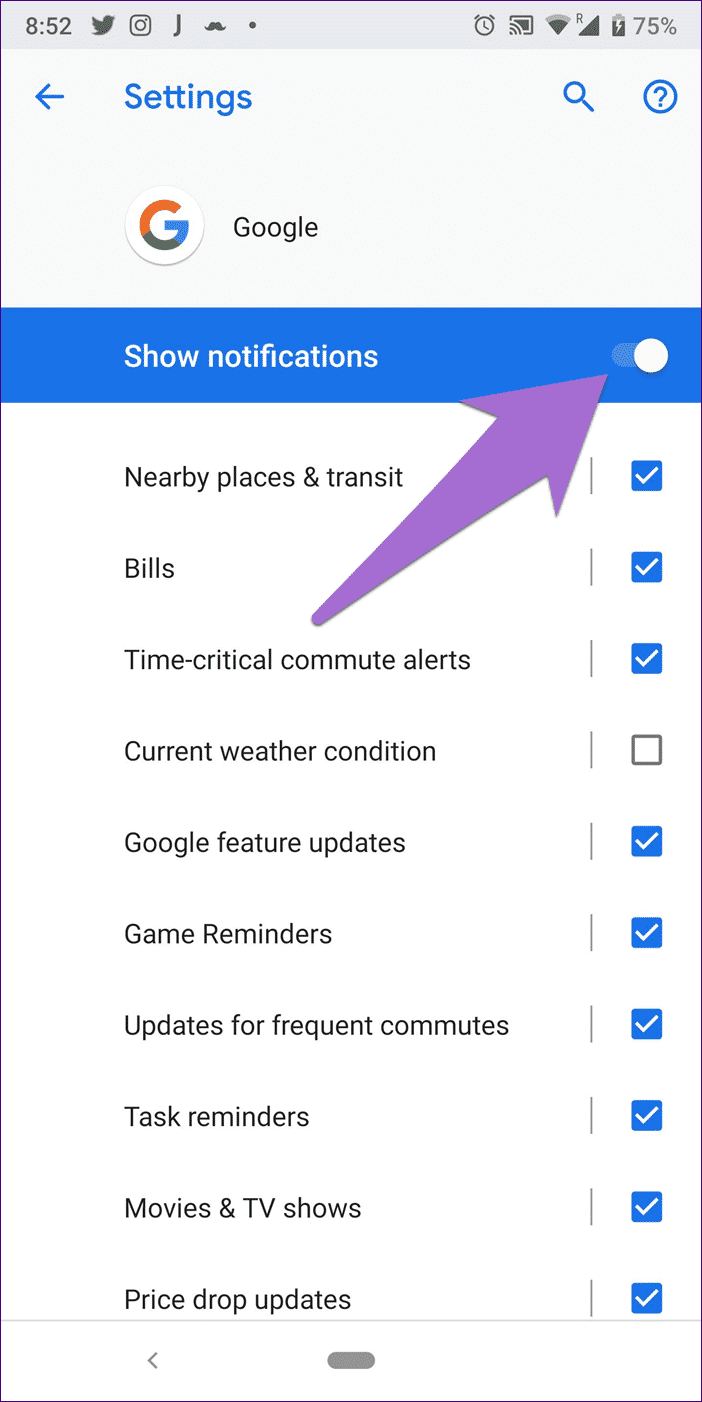
تمكين الإخطارات الصوتية
لا يعني تشغيل الإشعارات لتطبيق Google بالضرورة أنها ستنتج صوتًا. يجب تمكين إعداد الصوت لذلك.
في الغالب ، ستجد تبديل الصوت مباشرةً تحت إشعارات Google المحقق باتباع الخطوتين الأولى والثانية في الطريقة المذكورة أعلاه. قم بتمكينه. إذا لم يكن تبديل الصوت متاحًا ، فستضطر إلى النقر فوق إعدادات إضافية تحت الإشعارات. ثم انقر على تذكير تليها السلوك. قم باختيار جعل خيار الصوت. أيضًا ، تحقق من تعيين الأهمية على عالي.
قم بإيقاف تشغيل تحسين البطارية
تعمل الإصدارات الأحدث من Android ، مثل Android 9.0 Pie ، على تحسين استخدام البطارية للتطبيقات تلقائيًا. على الرغم من أن هذا مفيد للبطارية ، فقد يؤدي في كثير من الأحيان إلى تأخر الإشعارات أو عدم وجود إعلامات على الإطلاق. في مثل هذه الحالات ، نحتاج إلى تعطيل تحسين البطارية للتطبيق.
لذلك ، انتقل إلى الإعدادات> التطبيقات والإشعارات> Google. اضغط على البطارية متبوعة بتحسين البطارية.
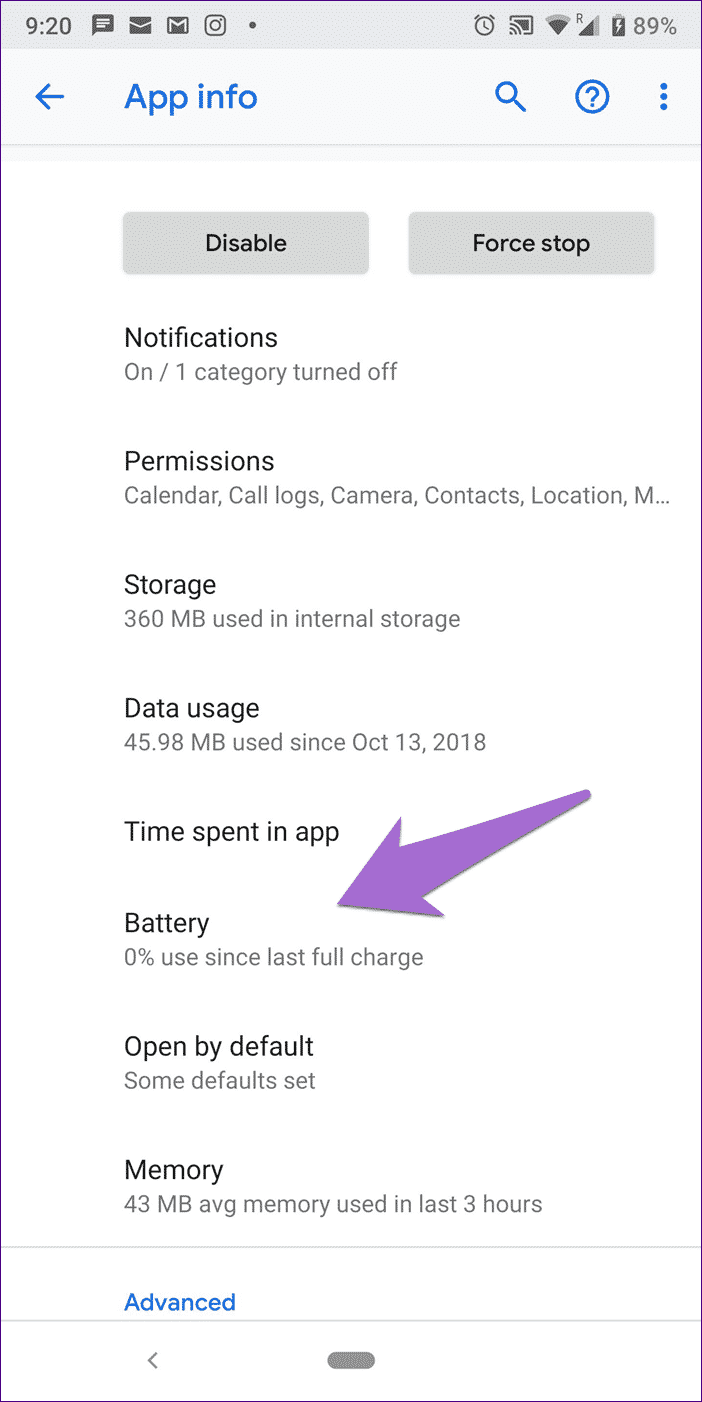
ضمن جميع التطبيقات ، انقر على Google وحدد “عدم التحسين“.
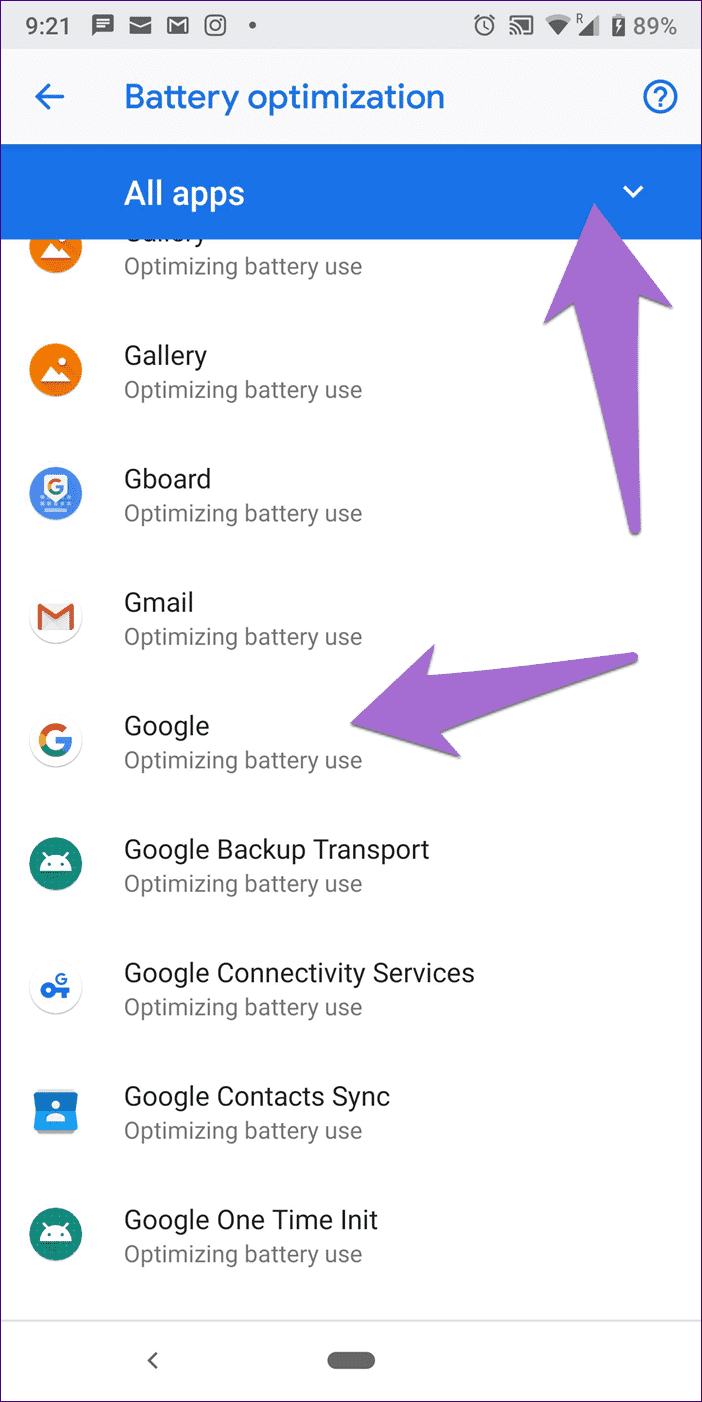
بدلاً من ذلك ، انتقل إلى الإعدادات> البطارية. ضمن توفير البطارية ، أوقف تشغيل Google.
تحديث تطبيق Google
بنيت من قبل البشر ، والأخطاء عرضة للانزلاق إلى التطبيق. إذا توقفت إعلامات التذكير عن العمل فجأة ، فقد يكون تحديث التطبيق هو علاجك. للتحقق من وجود تحديث ، انتقل إلى متجر Play وابحث عن تطبيق Google. اضغط على زر التحديث إن وجد.
إلغاء تثبيت وإعادة تثبيت التطبيق
يجب أيضًا محاولة إزالة تثبيت التطبيق. نظرًا لأنه تطبيق تابع للنظام ، فلن تتمكن من إزالة التطبيق بالكامل. بدلاً من ذلك ، يمكنك إلغاء تثبيت التحديثات ، والتي ستعيد التطبيق إلى إصدار المصنع لهذا طراز الهاتف المحدد. بمجرد حدوث ذلك ، يمكنك تحديثه مرة أخرى من متجر Play.
العودة إلى الإصدار السابق
إذا استمرت المشكلة ، فقد تكون المشكلة في الإصدار الحالي (المثبت على هاتفك) من التطبيق. نقترح عليك إلغاء تثبيت الإصدار الحالي والعودة إلى أحد الإصدارات القديمة.
هنا هي الخطوات.
الخطوة 1: إلغاء تثبيت تطبيق Google. سيؤدي القيام بذلك إلى إعادة التطبيق إلى الإصدار المرفق مع الهاتف.
الخطوة 2: انتقل إلى صفحة Google على APKMirror.com ، أحد المصادر الموثوقة لتثبيت ملفات APK. سوف تجد الإصدارات القديمة من التطبيق هناك. قم بتنزيل وتثبيت أي إصدار سابق. نقترح تنزيل إصدارين على الأقل من ملفات APK القديمة.
حسنا ، غوغل ، تم إصلاح التذكير
على هاتفي ، استأنف تغيير اللغة إلى الإنجليزية (الولايات المتحدة) خدمات التذكير. نأمل أن تساعدك الحلول المذكورة أعلاه أيضًا ، ولن تضطر إلى اللجوء إلى إجراءات صارمة مثل تنسيق هاتفك.
على الرغم من أنني سعيد بميزة التذكير الأصلية في مساعد Google ، فهي تكفي لعدم تثبيت تطبيقات الطرف الثالث. ومع ذلك ، آمل أن تدمج Google جميع ميزات التذكيرات وإدارة المهام في تطبيق واحد.
هل اكتشفت أي إصلاحات أخرى للتذكير؟ هل تعلمنا في التعليقات.